經過前幾天的努力,我們手上現在有了一個功能極其強大、能模擬客戶完整人生的專業工具。但...它看起來還是有點樸素,像是一棟結構穩固,卻還沒裝潢的毛胚屋。
今天我們就要專注於「美感」,學習如何為這個工具進行專業的 UI(使用者介面)美化。
一個工具的介面設計,絕不只是裝飾,它直接影響到最重要的事:客戶的信任感。
有了生成式 AI,我們不需要成為專業的設計師,我們只需要學會如何用兩種不同的方式,指揮 Gemini 這位「UI 設計師」。
當 Gemini 幫我們產出互動式網頁後,我們只是對某個小地方不滿意,想做個微小的調整,這時我們就可以對 Gemini 下達一個非常具體、精準的指令。
【指令範例】
我們可以給出模糊的指令:
請幫我將「開始計算」按鈕的背景顏色,改成明亮的橘色。
或是提供精準的色碼,讓結果更符合預期:
請幫我將「開始計算」按鈕的背景顏色,改成明亮的橘色 (`#FFA500`)。
〈修改按鈕〉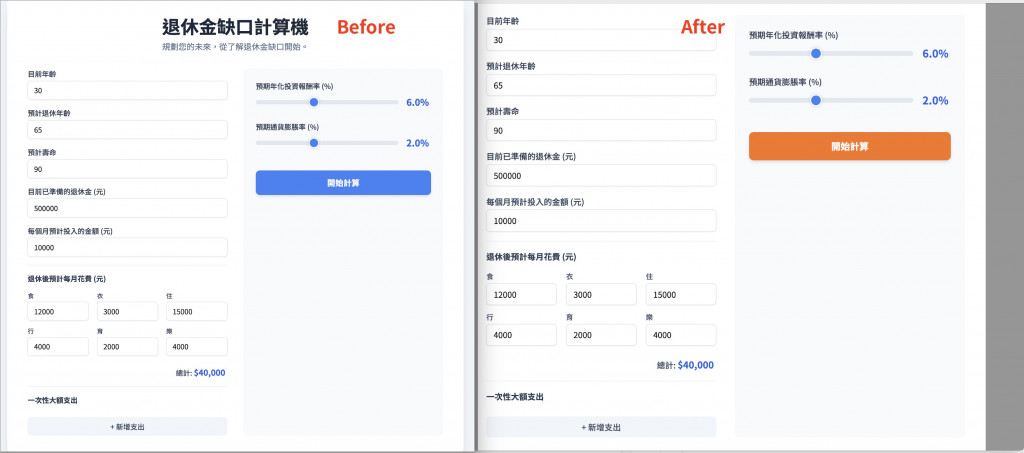
請將結果區塊中「退休金缺口金額」的文字顏色,改成紅色,並加粗。
〈修改結果區塊〉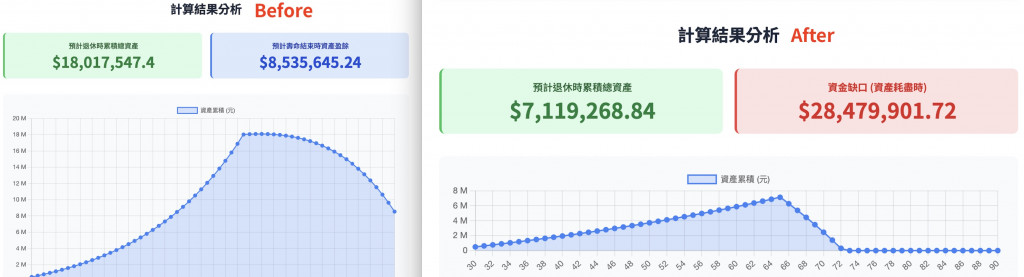
這種「指哪打哪」的微調,能讓我們快速修正細節,讓網頁長得跟我們想像一樣。
當我們想為工具進行一次徹底的「改頭換面」時,就不需要一個個去修改細節了。我們可以描述一個整體的「風格」,然後放手讓 Gemini 這位設計師去自由發揮。
【指令範例】
請為這個計算機套用一個「科技感、專業藍色系」的整體風格。請包含卡片式佈局、圓角、陰影,並統一所有按鈕和輸入框的設計。
請幫我把整個頁面改成「溫暖的木質調風格」,使用大地色系,讓感覺更親切。
〈修改成木質風格〉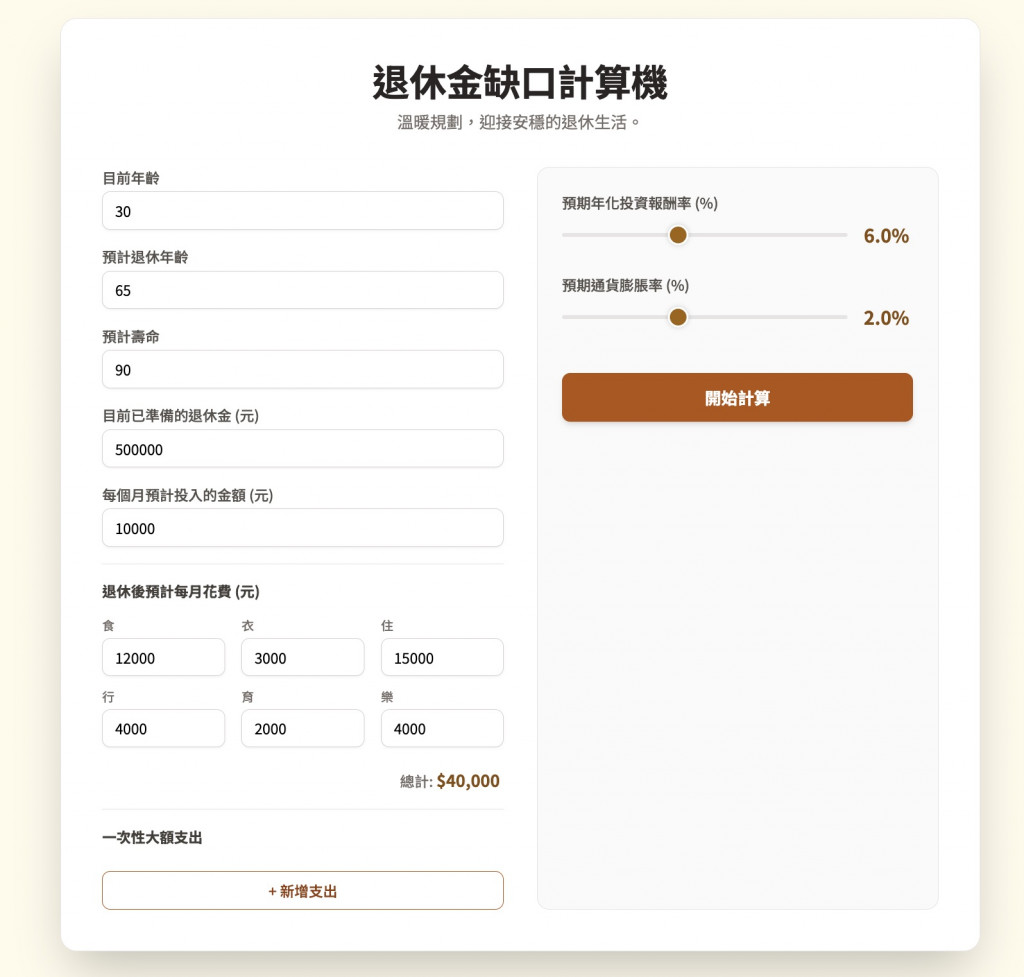
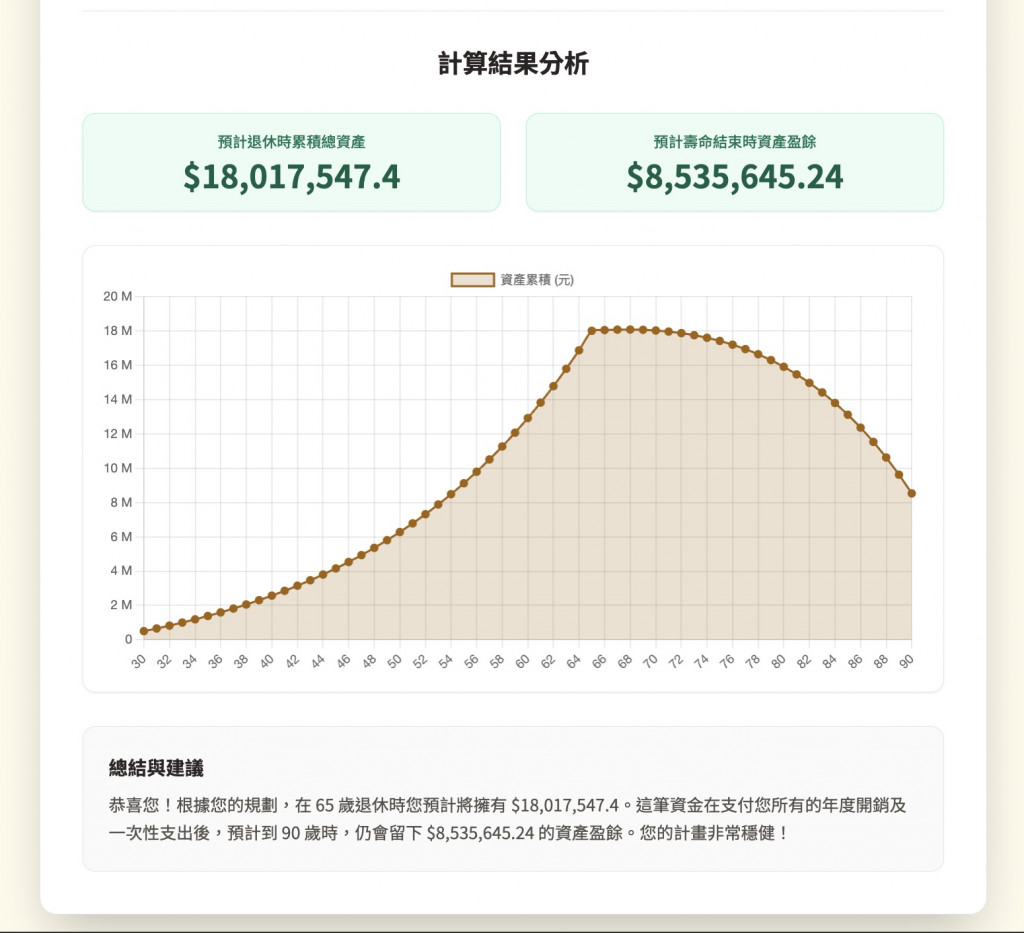
今天我們體驗了兩種與 AI 協作美化介面的方式。無論是精準的微調,還是宏觀的風格指導,這個過程,其實就很像一位「藝術總監」在引導設計團隊。
我們的退休缺口計算機,現在不只是功能強大,更穿上了一件專業的「西裝」。它現在不僅內在有料,外在也同樣令人信賴。不只是工具專業,連我們感覺也專業起來!(![]() )
)
工具準備就緒,明天,我們就要學習如何將它打包帶走,真正部署到我們的業務場景中!
